 Pages
Pages
Mac’inizde ortam açısından zengin, büyüleyici belgeler ve kitaplar yaratmak için Pages uygulamasını kullanın. Microsoft Word dosyalarını açıp düzenleyin ve kendinizin veya diğer kişilerin yaptığı değişiklikleri izleyin.
İyi görünün! Pages; kitaplar, bültenler, raporlar, öz geçmişler ve daha fazlası için projenize başlamayı kolaylaştıran profesyonel, kullanıma hazır şablonlar içerir.
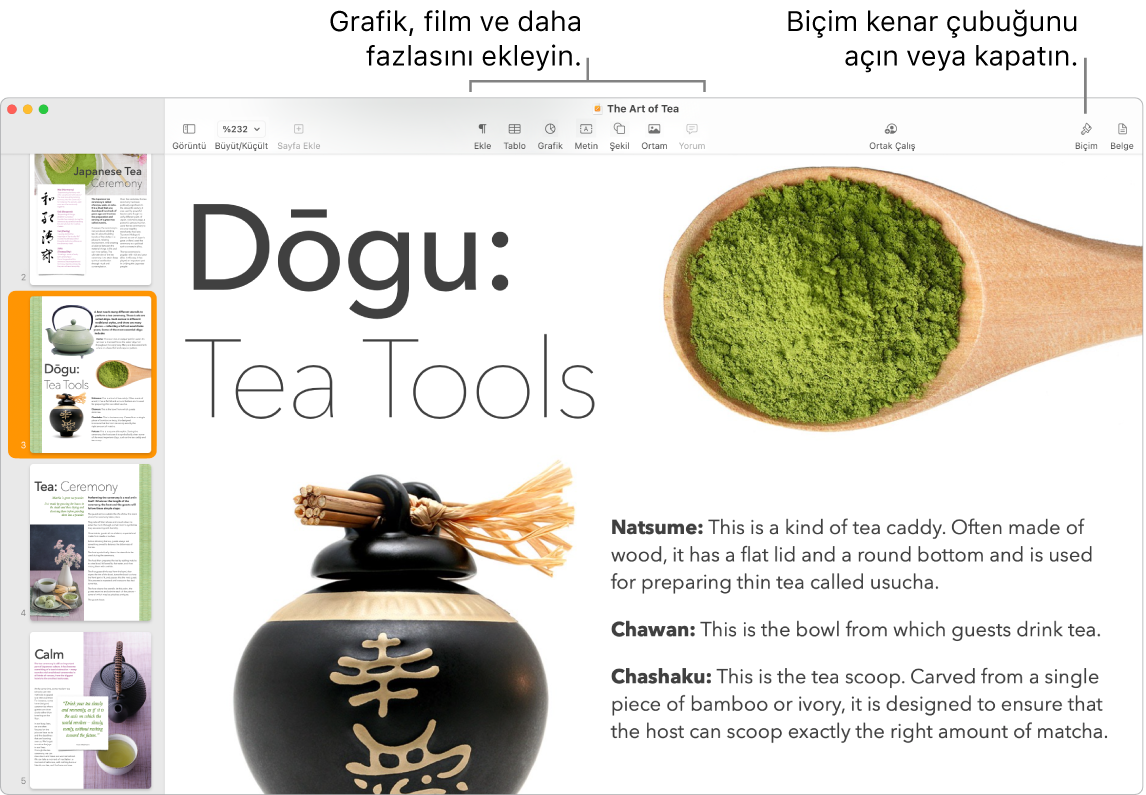
Tüm biçimleme araçlarınız tek bir yerde. Biçim denetleyiciyi açmak için araç çubuğundaki Biçim düğmesini ![]() tıklayın. Belgenizde bir şeyi seçtiğinizde bunun için biçimleme seçenekleri görünür.
tıklayın. Belgenizde bir şeyi seçtiğinizde bunun için biçimleme seçenekleri görünür.
Metin grafiklerin etrafında aksın. Bir metin belgesine bir görüntü eklediğinizde metin görüntünün etrafında otomatik akar. Biçim kenar çubuğunda metnin sarmasına ince ayar yapabilirsiniz.
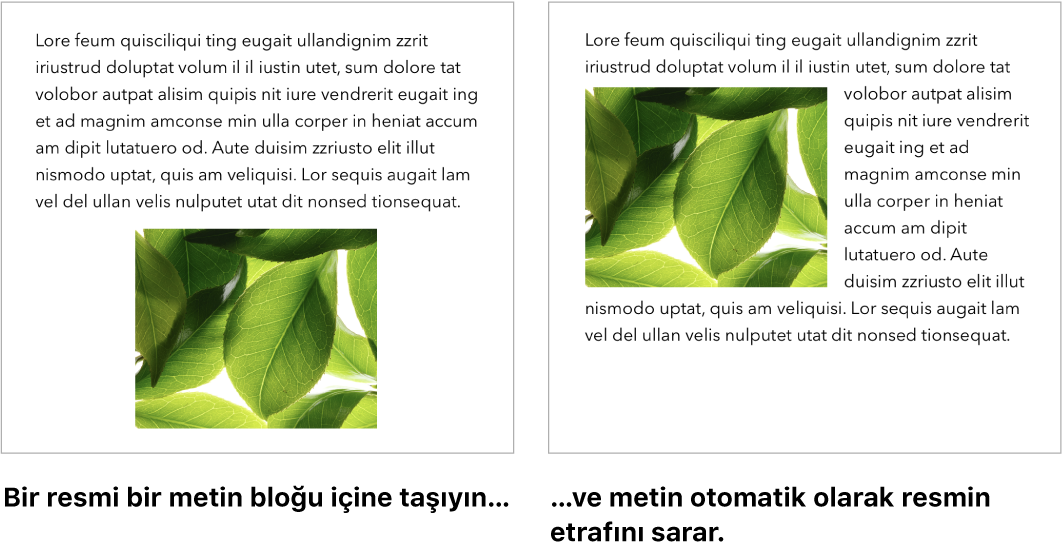
Yayımcı olun. Pages, EPUB biçiminde etkileşimli kitaplar yaratmanıza olanak tanıyan kitap şablonları ile birlikte gelir. Metin, görüntü ve hatta içindekiler tablosu ekleyin. Hazır olduğunuzda kitabınızı Apple Books’ta satın alınabilir veya indirilebilir duruma getirebilirsiniz.
Mac’inizde başlayın, iPad’de bitirin. Aynı Apple kimliğiyle giriş yaptığınızda belgelerinizi tüm aygıtlarınızda güncel tutabilirsiniz. Böylelikle bir aygıtta oluşturmaya başlayıp diğerinde kaldığınız yerden devam edebilirsiniz.
Anında çeviri yapın. Çevirmen istediğiniz metni seçin, seçili metni Kontrol tuşuyla tıklayın, Çeviri’yi seçin, sonra bir dil seçin. Yazdığınız metni çevirmek için “Çeviri ile Değiştir”i tıklayın. Çevrimdışı çalışabilmek için de dilleri indirebilirsiniz; Sistem Tercihleri’nin Dil ve Bölge bölümüne gidin, sonra en alttaki Çeviri Dilleri düğmesini tıklayın. Bazı diller kullanılamaz. macOS Kullanma Kılavuzu’nda Mac’te Çeviri konusuna bakın.
İpucu: Belgeye siz ve diğerleri tarafından yapılan değişiklikleri görmek için değişiklik izlemeyi açın. Herkesin düzenleme ve yorumlarına renk kodlaması uygulanır, böylece kimin hangi değişikliği yaptığını görebilirsiniz. Değişiklik izleme araç çubuğunu göstermek için Düzenle > Değişiklikleri İzle’yi seçin.
13 inç MacBook Pro’nuz ile Touch Bar’ı kullanın. Paragraf stilini değiştirmek ve yazma önerilerini eklemek için dokunun. Daha fazla biçimleme seçeneği görmek için ![]() simgesine dokunun.
simgesine dokunun.

Metin rengini, stil seçeneklerini (kalın, italik vb.), satır aralığını ve madde işareti ile liste biçimlerini seçmek için dokunun. Yazma önerilerine dönmek için ![]() simgesine dokunun.
simgesine dokunun.

Ana Başlık, Alt Ana Başlık ve Başlık gibi diğer paragraf biçimleme seçeneklerini görmek için bir stile (örneğin, Gövde) dokunun. İşiniz bittiğinde ![]() simgesine dokunun.
simgesine dokunun.

Daha fazla bilgi. Pages Kullanma Kılavuzu’na bakın.